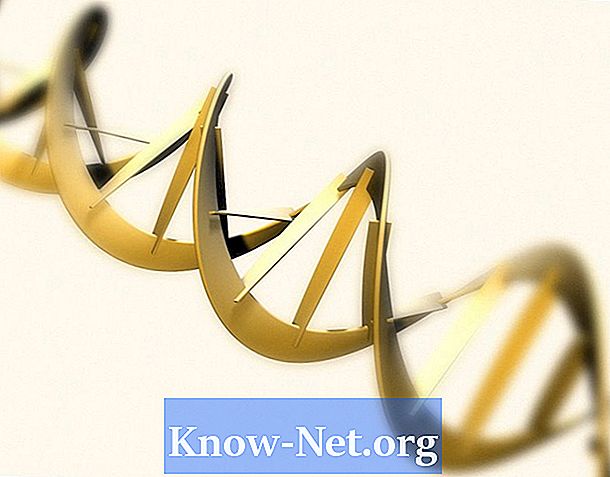![Jak zainstalować Windows 10✅Czysta, świeża instalacja systemu z pendrive [Formatowanie, 32 na 64bit]](https://i.ytimg.com/vi/O9ychHR-2DI/hqdefault.jpg)
Zawartość

Zainstalowanych programów nie można skopiować na pendrive w celu przeniesienia na inny komputer ze względu na kody rejestracyjne, których nie będzie na komputerze odbierającym program. Jednak wiele programów ma wersję „przenośną”, która nie wymaga formalnej instalacji w systemie operacyjnym. Dzięki temu programy przenośne mogą bezpośrednio korzystać z pamięci USB i umożliwiają funkcjonalne kopie, które można przenieść na inne komputery.
Krok 1
Zlokalizuj i pobierz przenośny program, który chcesz mieć przy sobie. Niektóre dobre miejsca na znalezienie programów przenośnych to „portableapps.com”, „portablefreeware.com” i „pendriveapps.com”.
Krok 2
Naciśnij „Windows + E”, aby otworzyć Eksploratora Windows.
Krok 3
Rozpakuj pobrany program w Eksploratorze Windows. Pliki te mogą być skompresowane w formacie ZIP lub zawarte w samorozpakowującym się pliku wykonywalnym. Kliknij dwukrotnie plik wykonywalny i wybierz folder instalacyjny, który jest po prostu miejscem wyodrębniania. W przypadku plików ZIP kliknij prawym przyciskiem myszy i wybierz „Wypakuj wszystko”.
Krok 4
Włóż pamięć USB do portu USB komputera. Jeśli okno odtwarzania systemu Windows pojawi się automatycznie, zamknij je. Nowe powiadomienie powinno pojawić się po lewej stronie Eksploratora Windows, odpowiadającej pendrive'owi.
Krok 5
Kliknij i przeciągnij cały folder, w którym znajduje się wyodrębniony program przenośny, a następnie upuść go na pamięci USB, aby skopiować.
Krok 6
Kliknij prawym przyciskiem myszy ikonę urządzenia USB, która znajduje się na karcie „Foldery” po lewej stronie okna Eksploratora Windows. Wybierz opcję „Wysuń”.
Krok 7
Wyjmij pamięć USB i włóż ją do nowego komputera.
Krok 8
Kliknij „Otwórz folder, aby wyświetlić pliki”, aby otworzyć Eksploratora Windows na nowym komputerze.
Krok 9
Kliknij dwukrotnie program bezpośrednio w folderze Eksploratora Windows, aby uruchomić go na nowym komputerze. Alternatywnie, kliknij ikonę i przeciągnij ją na „Pulpit” komputera, aby zapisać na nim kopię.